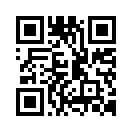2009年03月05日
ソラマメの画像について
ヘルプ目次 に有る「記事に画像を入れるには」で、簡単に書かれてるけど・・・。
足跡から、いろいろ皆さんのブログを見て、ありゃ~大きい画像で表示したらいいのに・・・。
っと感じたので、一応書いておく。w
画像を、ソラマメの記事に入れる際には、サムネイルを挿入と、元画像を挿入から、それぞれ左右配置になる。
サムネイル:thumbnail
親指:thumb の爪:nail のように小さく簡潔と言う意味から聞いてます。
見本ですね。

元画像を挿入は、そのまんま元の画像を表示する。

標準の方法では、上記2通りの方法となるが、どうして上の画像より大きく画面をはみだしてしまう方もいる事でしょうね。
まずは、ここまで確認。w
さて、その前に・・・。
何故、画像が大きいのか?について・・・。
SecondlifeのSS:スクリーン・ショット
デジカメでの撮影でも共通して言えるのが、画像の重いには、2通りの意味と原因があります。
1、ファイルサイズが大きい。
2、縦・横のサイズが大きい。
足跡から、いろいろ皆さんのブログを見て、ありゃ~大きい画像で表示したらいいのに・・・。
っと感じたので、一応書いておく。w
画像を、ソラマメの記事に入れる際には、サムネイルを挿入と、元画像を挿入から、それぞれ左右配置になる。
サムネイル:thumbnail
親指:thumb の爪:nail のように小さく簡潔と言う意味から聞いてます。
見本ですね。

元画像を挿入は、そのまんま元の画像を表示する。

標準の方法では、上記2通りの方法となるが、どうして上の画像より大きく画面をはみだしてしまう方もいる事でしょうね。
まずは、ここまで確認。w
さて、その前に・・・。
何故、画像が大きいのか?について・・・。
SecondlifeのSS:スクリーン・ショット
デジカメでの撮影でも共通して言えるのが、画像の重いには、2通りの意味と原因があります。
1、ファイルサイズが大きい。
2、縦・横のサイズが大きい。
まずは! サムネイル画像のところ・・・。
<a href="//img01.tec29.com/usr/kuzoku/20090214-2_007.jpg" target="_blank">
<img src="//img01.tec29.com/usr/kuzoku/20090214-2_007-s.jpg" width="100" alt="" ></a>
-s が、勝手に作られる縮小版画像の意味なんで、これを消す。
100 が、横幅指定のピクセル数なので、ここを400から800の数字に書き換えてみそ。(´・ω・`)b
<a href="//img01.tec29.com/usr/kuzoku/20090214-2_007.jpg" target="_blank">
<img src="//img01.tec29.com/usr/kuzoku/20090214-2_007.jpg" width="800" alt="" ></a>
以下、理屈・・・。w
1、ファイルサイズが大きい。への対応方法。
SS撮る時に、全表示ボタンを押して、JPEG形式をにします。

そこには、BMP(ビットマップ)、PNG(ピング)、JPEG(ジェーペグ)の三種類が有ります。

ファイルの大きさが違います。
インワールドでは、どれで撮っても同じになってしまうらしい・・・。
詳しい事は知りません。(´・ω・`)b

画質の面に関して言えば、人間の目には認識できない程度で差異はありますが・・・。
気にしなくていいです。w
んが!
JPEG 形式がお勧めです。
Windows XPで、拡張子は表示する設定にしています。Vistaも同様です。Macも拡張子は確認してみてください。
ソラマメのファイル使用量は、300MB制限になってます。
自分のブログの画像は、横幅800px(ピクセル)設定にしています。
最初の頃、大きいまんまの画像をUPしてたのですが、※1000枚で100MB程度です。^^;
慣れない人は、アップロードする時に横幅指定をすると良いかもしれません。

2、縦・横のサイズが大きい。への対応方法。
次に、縦横のサイズです。
フォルダーの中で、マウスでクリックすると左の詳細画面で、縦まるまるピクセル、幅まるまるピクセルと、表示されると思います。
これは、皆さんが使ってるディスプレイの解像度の設定で変わってくるので一概に言えません。
撮影時横幅1024ピクセル以上有った場合、画像編集ソフトを使って、横幅800ピクセルにする。
ソフトの持つJPEGオプション機能から、できる限り見た目を損なわず軽くする。
まぁ、皆さんがどんなソフトを使ってるとか、ソフトを使いこなすスキルがどこまで有るか?とか、
ソフトも無償から、プロ仕様の何万円もするものまで幅広いので・・・。
こっから先は、有りL$ぜ~んぶ出しやがれ♪!終身ローンでもいいんだぜ・・・。w
ですな。(´・ω・`)b
一般的に17インチの場合、通常1280×1024程度だと思います。
高解像度ディスプレイ だと、それ以上。
21インチだと、1920×1080となります。
また、自分の様に 14インチ+17インチ+17インチ+21インチ と、複数のディスプレイで
マルチ画面を使ってる場合、合算されてしまうので・・・。w
まぁ、横幅が800くらいでしたら、このソラマメブログでも両サイドに、サイドバーを表示してたり
片方だけだったりでも、17インチを標準と見立てれば、それなりに納まると思います。
横幅を縮小する場合は、相応のソフトが必要です。
縮小を見た目の幅を縮めるストレッチと、小さくするリサイズを、混同される方もいるので注意が必要です。
一度縮小した画像は、元に引き伸ばすとドットが荒れます。
※上記の -s を消して、幅:width 設定を変えたのは、ストレッチとなり実際の画像は、変わってません。
また、同じJPEG形式と言っても、実は圧縮率や赤色を間引くプログレッシブJPEG等、専門のソフトによって
変わってきます。
自分は、PhotoShop 5と言う古いですが、Proが使うソフトを長年愛用していますので、
800ピクセルにリサイズした後に、画質の圧縮率を変えています。
その為一般的なJPEG変換より少しファイルサイズが小さくなってると思います。
※1000枚で100MB程度なのは、その為でもあります。
画像は、例えば赤色が多かったり、赤と緑の色の差異が著しく有った場合は、同じ縦・横サイズでもファイルサイズが変わってきます。
ここからは、光学系のお話になってしまいますが、RGBと濃淡で、特にR(赤)はデータ的に重い?のです。
赤外線と紫外線の話にも繋がります。海がどうして青いのか?珊瑚の多い海底30mは、天然の殺菌灯の世界であるとか・・・。w
色味とかでも変わってきます。
個人的な好みとその辺も有って、自分のSSは、デフォルトでは無い青っぽい画像が多いのです。
最後に、パノラマ撮影の方法ですが・・・。
ここだけの話、マルチディスプレイで、14インチ+17インチ+17インチ+21インチの、幅1024+1280+1280+1920 =5504インチでSSしてる訳では、ありません。w
DDR5 512NB×2の、クロスファイアーなグラフィックボードで、5504インチは表示できません。(我が家のはね^^;)
メインで使ってる21インチの、ディスプレイに、SLビュワーとホームページの画面を2つ出しておいて
スタートボタンのあるタスクバーの真ん中あたりで、右クリックから上下に並べて表示。
そう、単純に画面を半分などに縮小(ストレッチ)して、横長のパノラマ風にSSしているだけでした。w
幅が広がると、被写界深度・・・とでも言うのか、奥行きが増すのです。w
21+17インチも正直使いますが、マシン負荷が高まるので落ちやすくなってしまいます。
1920インチの横長で撮影すると、縦が無い分800インチに縮小したらファイルサイズが、提携の形の半分近く軽くなると言う
見た目と、容量、画像の数を稼げる一石三鳥の技ですな・・・。w
<a href="//img01.tec29.com/usr/kuzoku/20090214-2_007.jpg" target="_blank">
<img src="//img01.tec29.com/usr/kuzoku/20090214-2_007-s.jpg" width="100" alt="" ></a>
-s が、勝手に作られる縮小版画像の意味なんで、これを消す。
100 が、横幅指定のピクセル数なので、ここを400から800の数字に書き換えてみそ。(´・ω・`)b
<a href="//img01.tec29.com/usr/kuzoku/20090214-2_007.jpg" target="_blank">
<img src="//img01.tec29.com/usr/kuzoku/20090214-2_007.jpg" width="800" alt="" ></a>
以下、理屈・・・。w
1、ファイルサイズが大きい。への対応方法。
SS撮る時に、全表示ボタンを押して、JPEG形式をにします。

そこには、BMP(ビットマップ)、PNG(ピング)、JPEG(ジェーペグ)の三種類が有ります。

ファイルの大きさが違います。
インワールドでは、どれで撮っても同じになってしまうらしい・・・。
詳しい事は知りません。(´・ω・`)b

画質の面に関して言えば、人間の目には認識できない程度で差異はありますが・・・。
気にしなくていいです。w
んが!
JPEG 形式がお勧めです。
Windows XPで、拡張子は表示する設定にしています。Vistaも同様です。Macも拡張子は確認してみてください。
ソラマメのファイル使用量は、300MB制限になってます。
自分のブログの画像は、横幅800px(ピクセル)設定にしています。
最初の頃、大きいまんまの画像をUPしてたのですが、※1000枚で100MB程度です。^^;
慣れない人は、アップロードする時に横幅指定をすると良いかもしれません。

2、縦・横のサイズが大きい。への対応方法。
次に、縦横のサイズです。
フォルダーの中で、マウスでクリックすると左の詳細画面で、縦まるまるピクセル、幅まるまるピクセルと、表示されると思います。
これは、皆さんが使ってるディスプレイの解像度の設定で変わってくるので一概に言えません。
撮影時横幅1024ピクセル以上有った場合、画像編集ソフトを使って、横幅800ピクセルにする。
ソフトの持つJPEGオプション機能から、できる限り見た目を損なわず軽くする。
まぁ、皆さんがどんなソフトを使ってるとか、ソフトを使いこなすスキルがどこまで有るか?とか、
ソフトも無償から、プロ仕様の何万円もするものまで幅広いので・・・。
こっから先は、有りL$ぜ~んぶ出しやがれ♪!終身ローンでもいいんだぜ・・・。w
ですな。(´・ω・`)b
一般的に17インチの場合、通常1280×1024程度だと思います。
高解像度ディスプレイ だと、それ以上。
21インチだと、1920×1080となります。
また、自分の様に 14インチ+17インチ+17インチ+21インチ と、複数のディスプレイで
マルチ画面を使ってる場合、合算されてしまうので・・・。w
まぁ、横幅が800くらいでしたら、このソラマメブログでも両サイドに、サイドバーを表示してたり
片方だけだったりでも、17インチを標準と見立てれば、それなりに納まると思います。
横幅を縮小する場合は、相応のソフトが必要です。
縮小を見た目の幅を縮めるストレッチと、小さくするリサイズを、混同される方もいるので注意が必要です。
一度縮小した画像は、元に引き伸ばすとドットが荒れます。
※上記の -s を消して、幅:width 設定を変えたのは、ストレッチとなり実際の画像は、変わってません。
また、同じJPEG形式と言っても、実は圧縮率や赤色を間引くプログレッシブJPEG等、専門のソフトによって
変わってきます。
自分は、PhotoShop 5と言う古いですが、Proが使うソフトを長年愛用していますので、
800ピクセルにリサイズした後に、画質の圧縮率を変えています。
その為一般的なJPEG変換より少しファイルサイズが小さくなってると思います。
※1000枚で100MB程度なのは、その為でもあります。
画像は、例えば赤色が多かったり、赤と緑の色の差異が著しく有った場合は、同じ縦・横サイズでもファイルサイズが変わってきます。
ここからは、光学系のお話になってしまいますが、RGBと濃淡で、特にR(赤)はデータ的に重い?のです。
赤外線と紫外線の話にも繋がります。海がどうして青いのか?珊瑚の多い海底30mは、天然の殺菌灯の世界であるとか・・・。w
色味とかでも変わってきます。
個人的な好みとその辺も有って、自分のSSは、デフォルトでは無い青っぽい画像が多いのです。
最後に、パノラマ撮影の方法ですが・・・。
ここだけの話、マルチディスプレイで、14インチ+17インチ+17インチ+21インチの、幅1024+1280+1280+1920 =5504インチでSSしてる訳では、ありません。w
DDR5 512NB×2の、クロスファイアーなグラフィックボードで、5504インチは表示できません。(我が家のはね^^;)
メインで使ってる21インチの、ディスプレイに、SLビュワーとホームページの画面を2つ出しておいて
スタートボタンのあるタスクバーの真ん中あたりで、右クリックから上下に並べて表示。
そう、単純に画面を半分などに縮小(ストレッチ)して、横長のパノラマ風にSSしているだけでした。w
幅が広がると、被写界深度・・・とでも言うのか、奥行きが増すのです。w
21+17インチも正直使いますが、マシン負荷が高まるので落ちやすくなってしまいます。
1920インチの横長で撮影すると、縦が無い分800インチに縮小したらファイルサイズが、提携の形の半分近く軽くなると言う
見た目と、容量、画像の数を稼げる一石三鳥の技ですな・・・。w
Posted by こう<空賊うさぎ> at 20:53│Comments(0)
│その他
※このブログではブログの持ち主が承認した後、コメントが反映される設定です。